Excel – это не только средство для составления элементарных табличек, но и уникальный продукт от Microsoft, который позволяет осуществлять сложные финансовые, экономические, математические задачи. Программу можно смело назвать основным инструментом для ведения бухгалтерии как небольших организаций, так и масштабных предприятий. В этой статье рассмотрим несколько наиболее популярных финансовых функций, без которых не обойдется практически ни один финансист.
Вставка функции
Для начала следует разобраться в механизме вставки расчетной формулы в ячейку. Вызвать меню «Функции» можно двумя способами:
- Активировав ячейку, нажать на кнопку «fx» – «Вставка функции», расположенную с левой стороны от «Строки формул». Во вкладках выбираем «Формулы» и самую первую кнопку «Вставить функцию».
- Для продвинутых пользователей, которые предпочитают пользоваться «горячими клавишами», вызов «Вставки функций» осуществляется одновременным нажатием комбинации «Shift+F3».
- Какой бы способ пользователь ни выбрал, появится активное окно с вариантами функций. Для вызова финансовых функций необходимо выделить категорию «Финансовые», выбрать нужную формулу и нажать «ОК».
Категории функций также представлены во вкладке «Формулы» главного меню Excel. При выборе категории появляется меню доступного списка формул, из которого уже можно выбирать необходимые формулы.
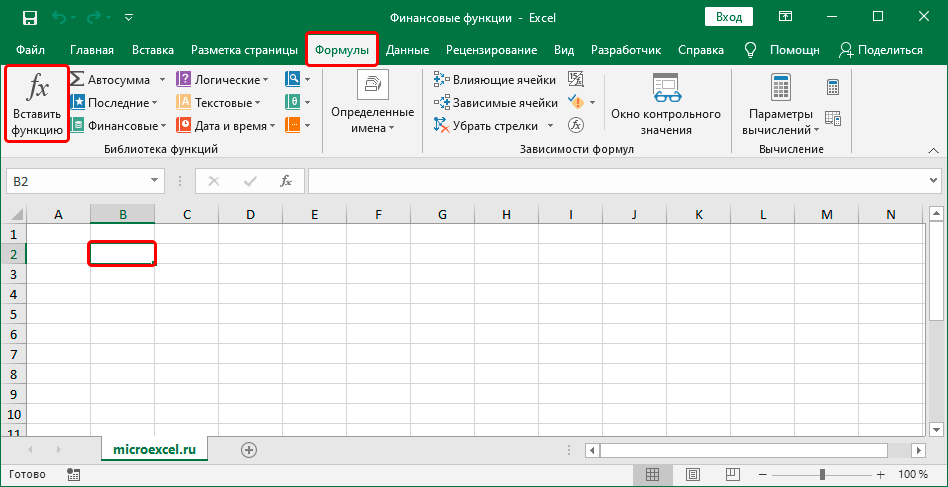
Выполнение расчетов с помощью финансовых функций
Чтобы произвести расчеты при помощи выбранной функции, необходимо ввести несколько аргументов, участвующих в вычислениях. После заполнения всех полей, при нажатии кнопки «ОК», в выбранной ячейке появится результат. Введение аргументов также можно осуществить несколькими методами:
- Введение значений с клавиатуры.
- Выбор ячеек с указанными значениями.
Следует отметить, что с клавиатуры можно ввести не только значения, но и буквенно-цифровые ссылки на определенные ячейку или их диапазон. Несколько ячеек выбираются путем выделения диапазона компьютерной мышкой.
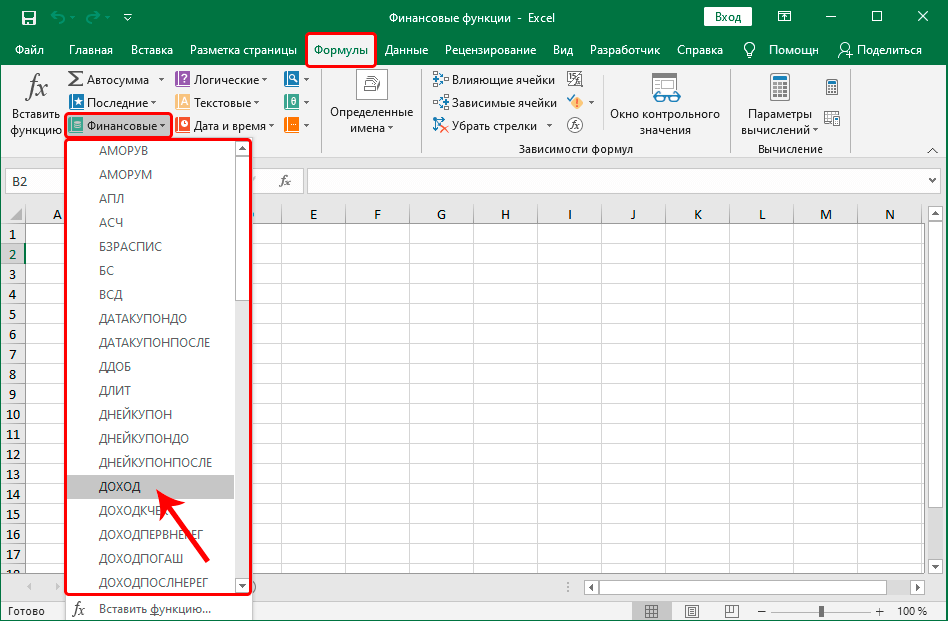
Популярные финансовые функции
Итак, с процессом вызова необходимых функций разобрались. Попробуем теперь определить самые популярные и востребованные функции из категории «Финансовые». В меню финансовые операторы отсортированы в алфавитной последовательности, поэтому процесс поиска довольно простой.
БС
Оператор БС используется с целью расчета будущей стоимости финансовых инвестиций с учетом внесения равных платежей, а также неизменного процента. В меню заполнения аргументов формулы видны обязательные и необязательные критерии. Так называемые обязательные аргументы для заполнения выделены жирным шрифтом, а необязательные – обычным. Обязательные значения формулы:
- «Кпер» – количество временных периодов с начислением дивидендов.
- В критерий «Ставка» вносится процент в определенный промежуток времени.
- В показателе «Плт» указывается размер выплат (постоянная сумма) за каждый временной период.
Необязательные параметры таковы:
- «Пс» – приведенная цена. Если параметр не заполнен, то значение принимается за 0.
- В категории «Тип» указывается время выдачи выплат – начало/конец периода.
Показатель «Тип» можно оставить незаполненным. Тогда значение принимается за 0, то есть выплаты по окончании периода. Цифра 1 ставится при начислениях в начале временного периода.
Выполнение данной функции возможно при введении значений непосредственно в ячейке, но также расчеты можно произвести путем введения значений в окне формулы. Условное обозначение оператора – =БС (ставка; кпер; плт; [пс]; [тип]). Расчеты будут выведены в ячейке активного листа Excel.
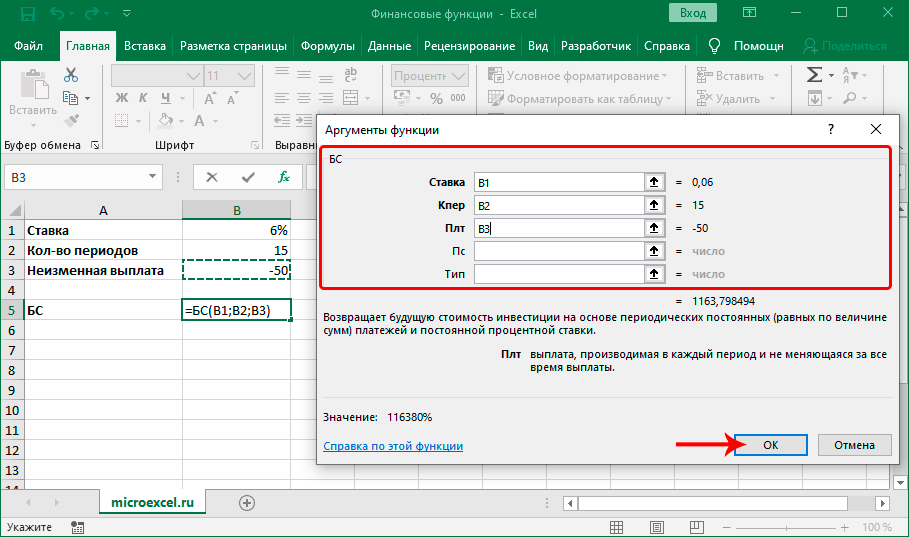
ВСД
Среди финансовых функций есть ВСД, которая дает возможность рассчитать внутреннюю доходную ставку определенного ряда финансовых потоков, представленных в числовых выражениях. В этой формуле только один обязательный параметр – «Значения». Здесь необходимо указать ссылку на одну ячейку либо на несколько ячеек с цифрами, по которым выполняются вычисления.
Обратите внимание! В работе с функцией ВСД важным моментом является наличие значений со знаком «-», то есть отрицательных.
Необязательным реквизитом в ВСД является «Предположение». Здесь можно указать возможную величину, которая будет близкой по значению к ВСД. В незаполненную строчку автоматически подставляется значение 10%. В строчке формул ВСД выглядит таким образом – =ВСД (значения; [предположения]).
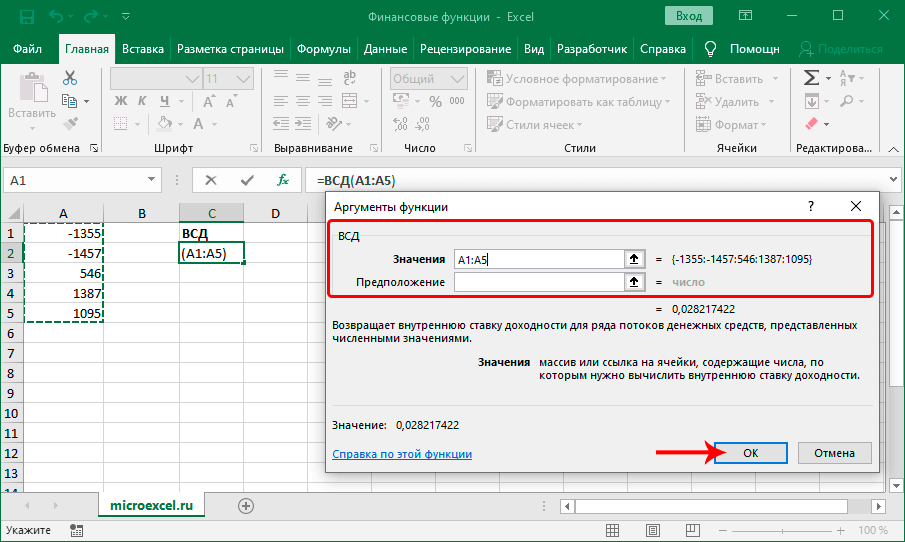
ДОХОД
Данный оператор позволяет рассчитать предполагаемую доходность акций с периодическим начислением процентов. Обязательно нужно заполнить такие критерии:
- «Дата_согл» – это дата расчета/согласования по акциям;
- «Дата_вступл_в_силу» – следует указать дату погашения акций;
- «Частота» – количество процентных начислений за год;
- «Цена» – расценка акций за 100 р. от номинальной цены;
- «Ставка» – показатель процента;
- «Погашение» – стоимость выкупа акций за 100 р. от номинала.
Необязательно заполнять критерий «Базис», который предполагает определение вычисления дня. Можно выбрать такие значения:
- нулевой показатель – 30/360, а именно, американский показатель NASD;
- 1 значит фактический/фактический;
- цифра 2 означает фактический/360;
- значение 3 соответствует фактический/365;
- и 4 – это европейский вариант – 30/360.
Синтаксическое обозначение формулы – =ДОХОД (дата_согл; дата_вступл_в_силу; ставка; цена; погашение; частота; [базис]).
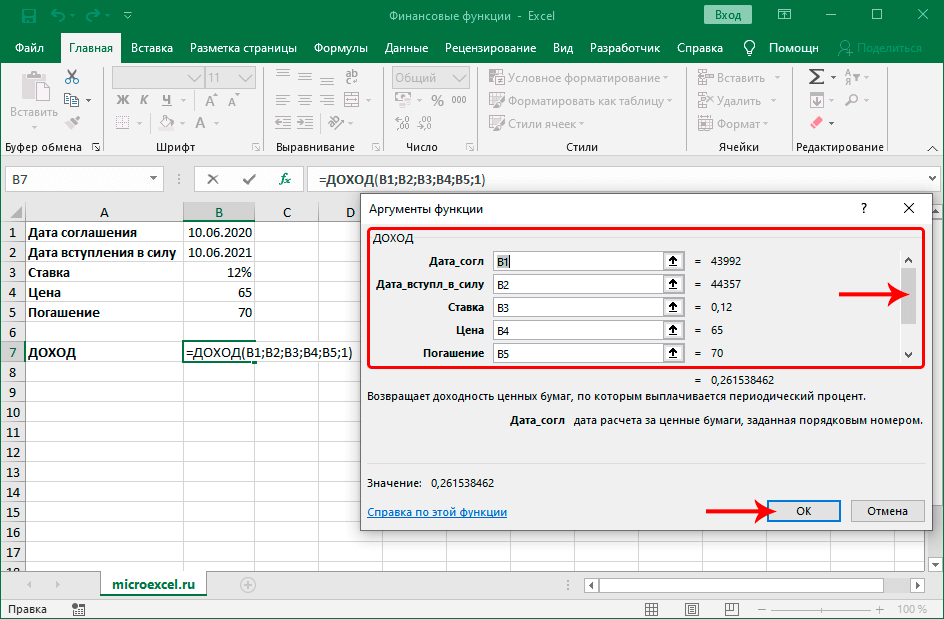
МВСД
Использование МВСД предназначено для вычислений внутренней процентной ставки прибыли для нескольких потоков финансов исходя из расходов на инвестиции, размера процентов от повторного инвестирования. Данная формула состоит исключительно из необходимых аргументов:
- Показатель «Значения» – массив положительных (приходы) и отрицательных (расходы) значений, проводимых в одинаковые промежутки времени.
- «Ставка_финанс» – указывается процент, начисленный за оборот средств.
- «Ставка_реинвест» – процент за повторный оборот средств.
Формула прописывается так – =МВСД (значения; ставка_финанс; ставка_реинвест).
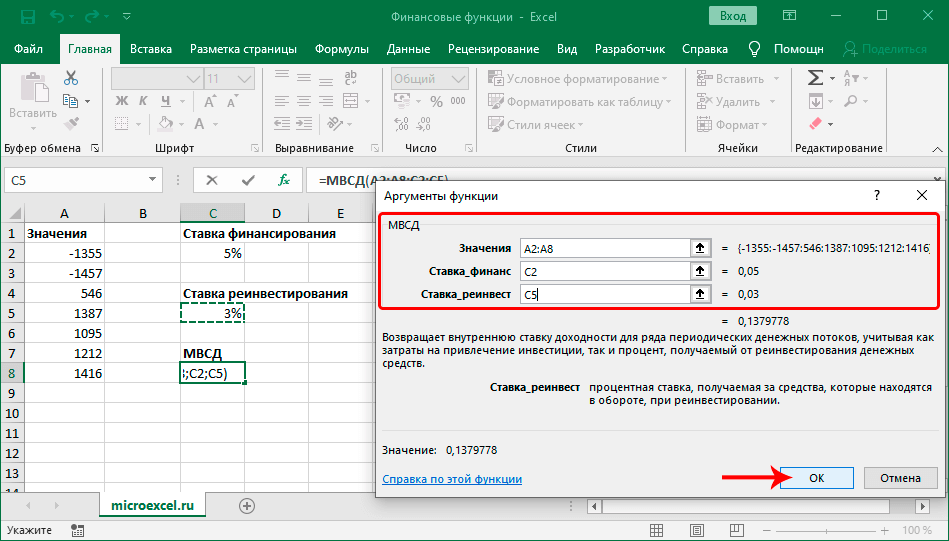
ИНОРМА
Финансовая функция ИНОРМА используется при вычислении начисленного процента проинвестированных акций. При активации формулы необходимо заполнить обязательные значения:
- «Дата_согл» – предположительная дата выплат;
- «Дата_вступл_в_силу» – фактическая дата выплат;
- «Погашение» – финансы, полученные при погашении акций;
- «Инвестиция» – размер финансовых вложений в акции.
Также есть необязательный параметр «Базис», в котором можно указать метод вычисления дня. Схематический синтаксис оператора – =ИНОРМА (дата_согл; дата_вступл_в_силу; инвестиция; погашение; [базис]).
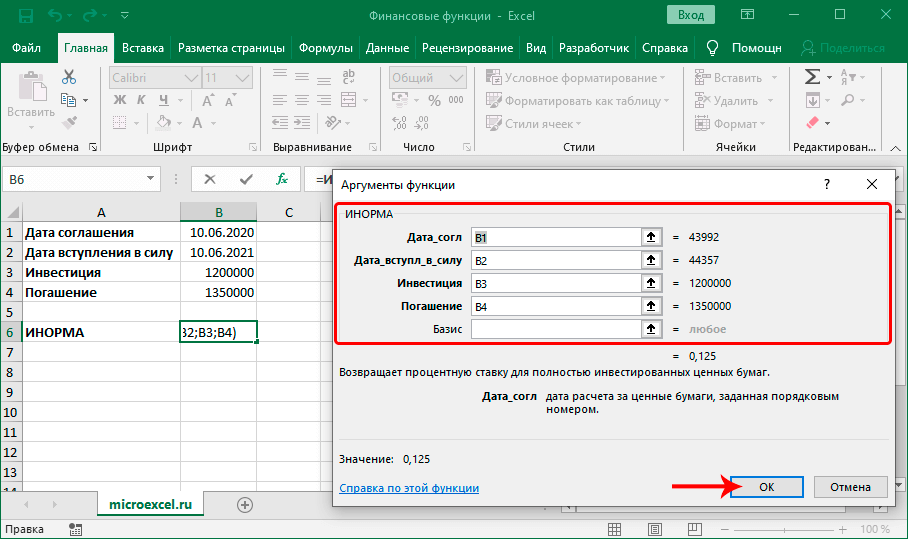
ПЛТ
Финансовый оператор ПЛТ позволяет высчитать сумму регулярных оплат по кредитам из периодичности платежей и процентов. Нужно заполнить обязательные критерии:
- «Ставка» – размер процентов за кредитный период;
- параметр «Кпер» – количество временных периодов выплат;
- показатель «Пс» – общая сумма предполагаемых выплат на сегодняшний день.
К необязательным параметрам относятся:
- «Бс» – баланс наличности после погашения займа;
- «Тип» – вид внесения платежей.
Значение «ноль» в аргументе под названием «Тип» соответствует внесению платежей в конце временного периода, а «единица» – в начале. Формула в записи – =ПЛТ (ставка; кпер; пс; [бс]; [тип]).
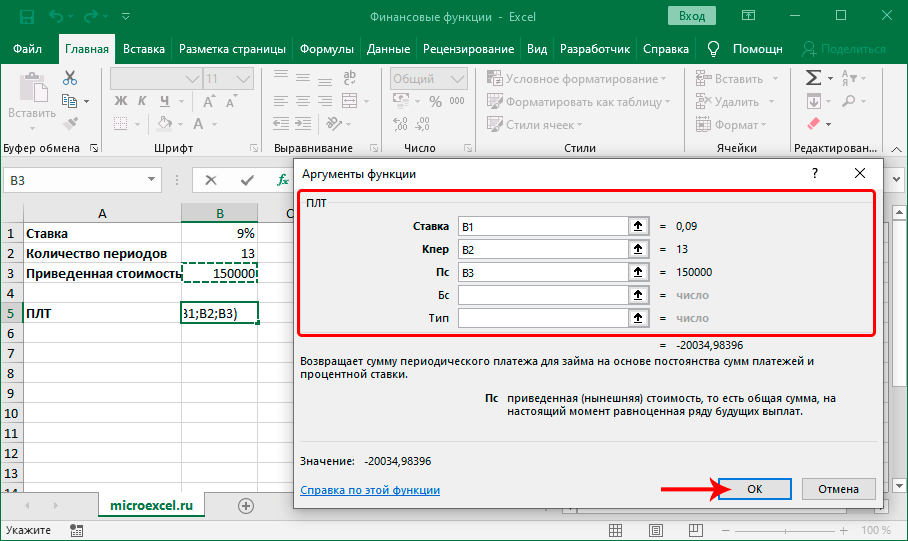
ПОЛУЧЕНО
Указанная формула применима для расчета предполагаемой прибыли, полученной к моменту погашения инвестированных акций. Обязательные функциональные значения:
- «Дата_согл» – предполагаемая дата погашения дивидендов по акциям;
- «Дата_вступл_в_силу» – фактическая дата выплат;
- «Инвестиции» – финансовые вложения;
- «Дисконт» – скидка при покупке акций.
Можно заполнить необязательный реквизит «Базис», в котором обозначается метод определения даты погашения акций. Написание формулы в Excel – =ПОЛУЧЕНО (дата_согл; дата_вступл_в_силу; инвестиции; дисконт; [базис]).
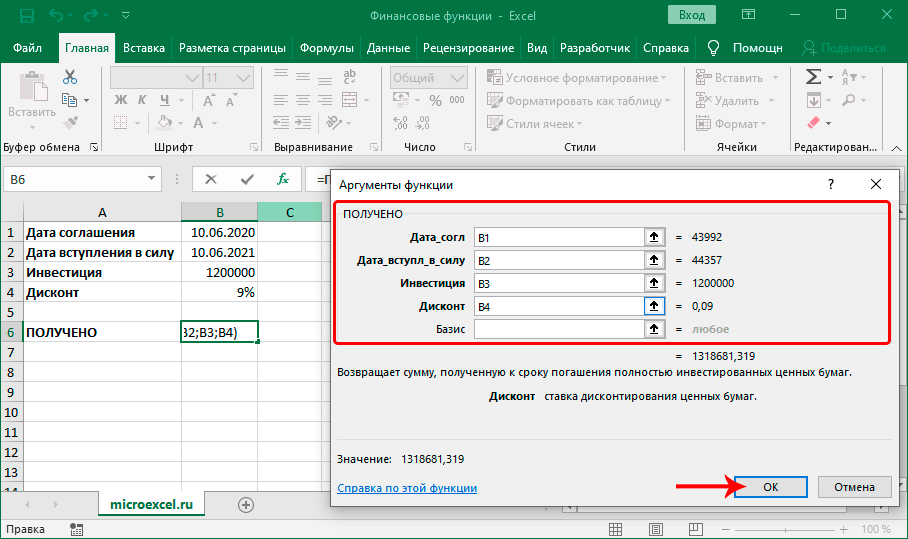
ПС
Функция Excel под условным обозначением ПС помогает вычислить предполагаемую прибыль от инвестиций с учетом будущих выплат. Необходимые для вычислений критерии:
- «Ставка» – уровень процента за определенное время;
- «Кпер» – количество временных промежутков для выплат;
- «Плт» – постоянная сумма выплат.
К дополнительным аргументам относятся:
- «Бс» – предполагаемая прибыль;
- «Тип» – значение, определяющее начисления в начале/конце временного периода.
Внешний вид функциональной формулы – =ПС (ставка; кпер; плт; [бс]; [тип]).
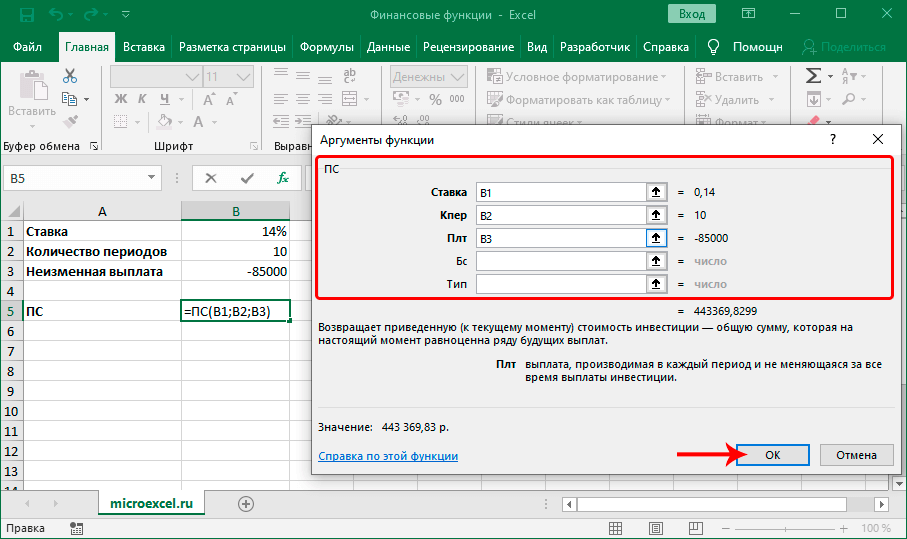
СТАВКА
Осуществляет поиск процента по аннуитету в определенный промежуток время. Для вычислений необходимо указать такие значения:
- «Кпер» – показатель количества временных периодов;
- «Плт» – уровень выплат во время каждого периода (постоянная величина);
- «Пс» – сумму, соответствующая будущим выплатам.
Дополнительные величины:
- «Бс» – баланс наличности после получения всех выплат;
- «Тип» – в какой период начисляются выплаты;
- «Предположение» – предполагаемый размер процентов.
Если реквизит «Предположение» не заполнен, то предполагается его значение 10%. Формула прописывается так – =СТАВКА (кпер; плт; пс; [бс]; [тип]; [предположение]).
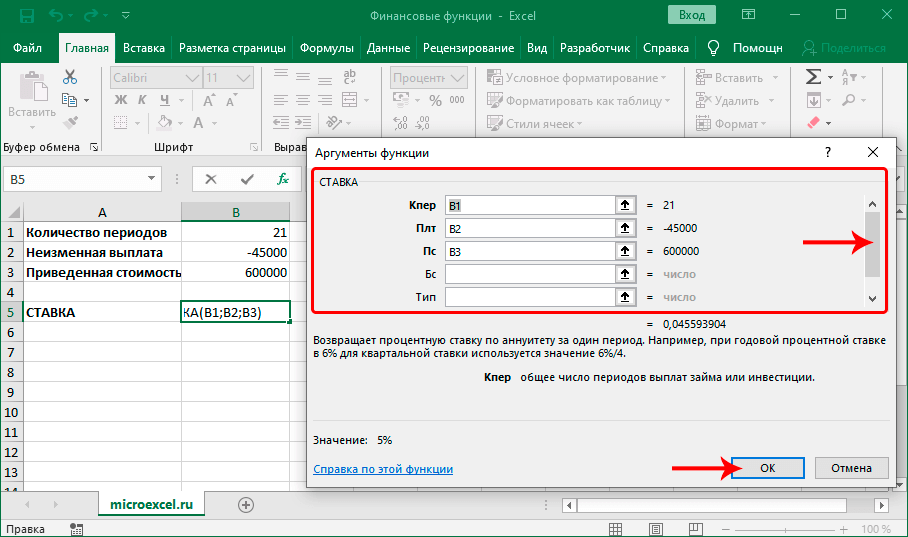
ЦЕНА
Формула рассчитывает стоимости акций за 100 р., на основании которой осуществляется начисление дивидендов. Необходимые для заполнения реквизиты:
- «Дата_вступл_в_силу» – предположительная дата возврата вложений;
- «Дата_согл» – указывается дата начислений;
- «Доход» – уровень годовой прибыли;
- «Погашение» – цена выкупа акций за каждые 100 рублей номинала;
- «Частота» – кол-во выплат за период времени;
- «Ставка» – размер процентов по акциям.
Показатель «Базис» необязательный, указывает на метод определения даты. Синтаксис формулы в Excel – =ЦЕНА (дата_согл; дата_вступл_в_силу; ставка; доход; погашение; частота; [базис]).
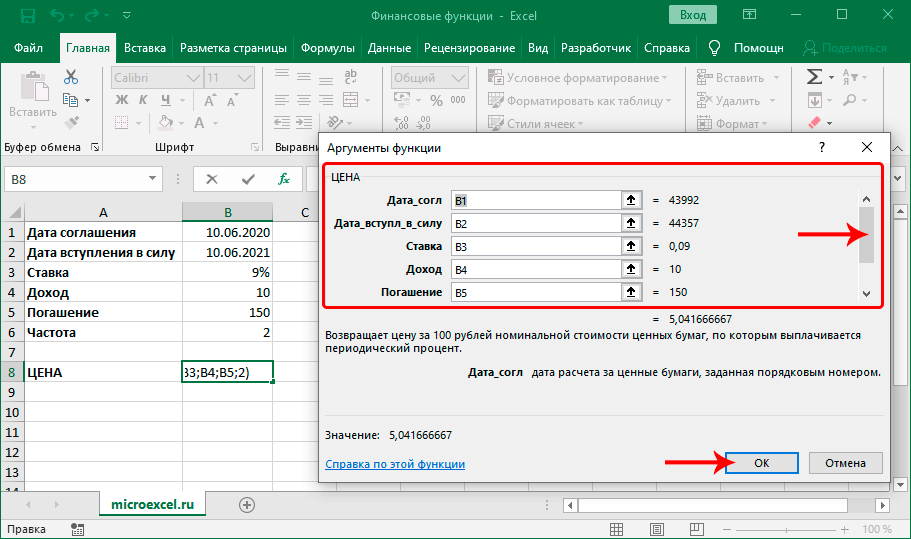
ЧПС
Финансовая функция ЧПС позволяет рассчитать чистую стоимость вложений с учетом ставки дисконта, цены будущих выплат и поступлений. Параметры, без которых не обойтись:
- «Ставка» – дисконтная ставка за временной промежуток;
- «Значение 1» – размер выплат и финансовых поступлений за период времени (массив – 254 значения).
В случае если массив параметров содержит больше 254 показателей, то можно воспользоваться дополнительными аргументами «Значение 2», «Значение 3» и дальше. Синтаксическое обозначение – =ЧПС (ставка; значение1; [значение2]).
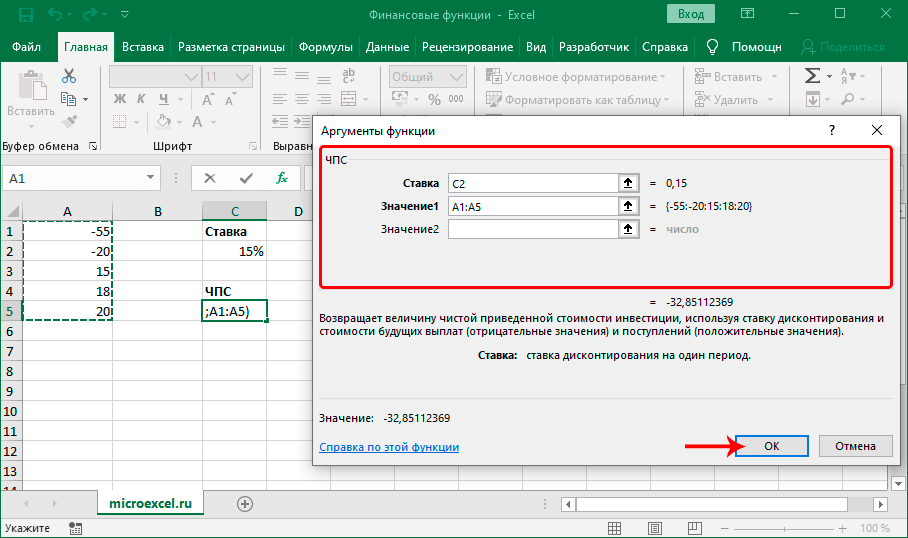
ЭФФЕКТ
Формула ЭФФЕКТ вычисляет эффективный процент. Какие обязательные аргументы нужно заполнить:
- «Номинальная_ставка» – показатель годового процента;
- «Кол_пер» – количество временных промежутков.
Прописывается формула таким образом – =ЭФФЕКТ (номинальная_ставка; кол_пер).
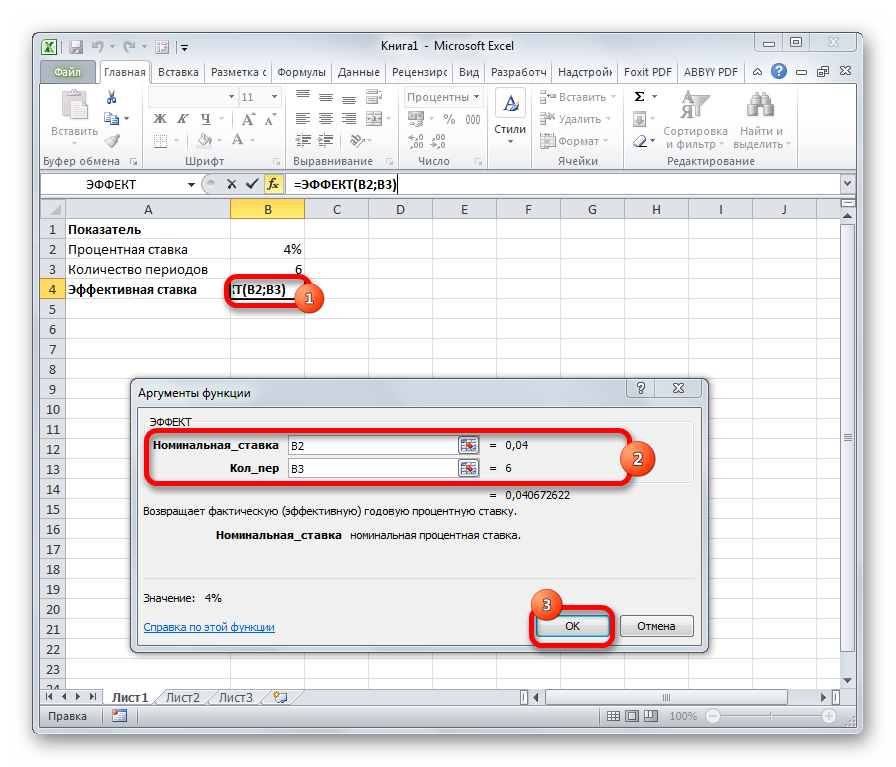
ПРПЛТ
Данная функция определяет суммы выплат процентов по вложениям в течение указанного временного промежутка с учетом регулярных платежей, постоянного процента. Обязательные реквизиты:
- «Ставка» – размер годового процента;
- «Период» – временной промежуток для расчета;
- «Кпер» – количество временных периодов;
- «Пс» – сумма, соответствующая будущим выплатам.
Необязательные реквизиты:
- «Бс» – уровень наличного баланса с выплатами;
- «Тип» – определение момента выплат – начало/конец периода.
Синтаксическое описание формулы – =ПРПЛТ (ставка; период; кпер; пс; [бс]; [тип]).
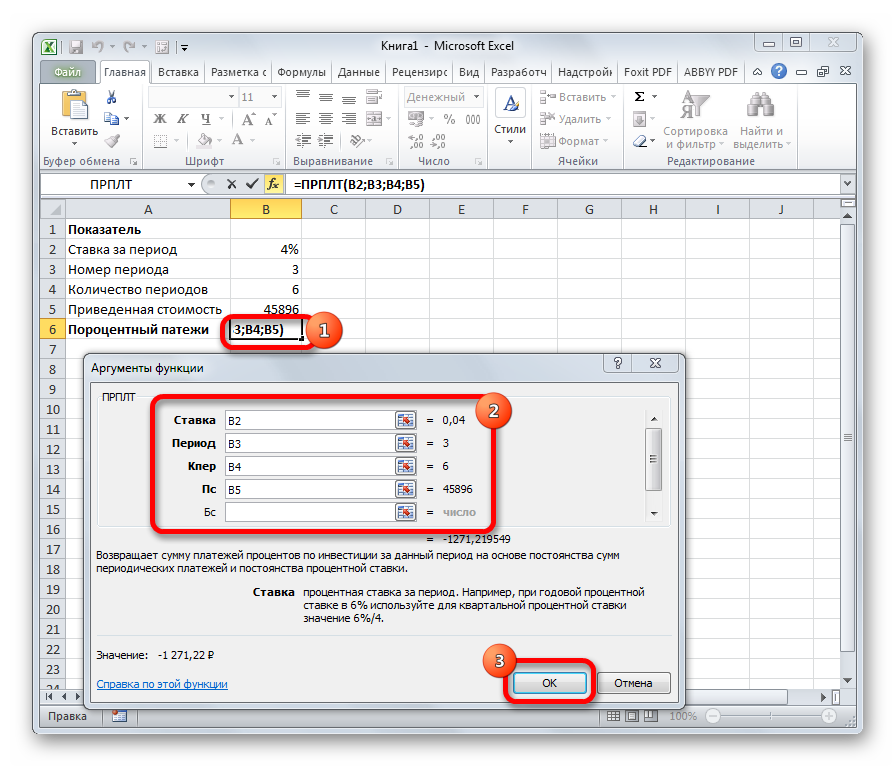
БЗРАСПИС
Указанная формула позволяет пользователю рассчитать первоначальную сумму с учетом сложных процентов. Чтобы осуществить вычисления, нужны всего 2 параметра:
- «Первичное» – первоначальные финансовые вложения;
- «План» – массив процентных ставок.
Написание оператора Excel – =БЗРАСПИС (первичное; план).
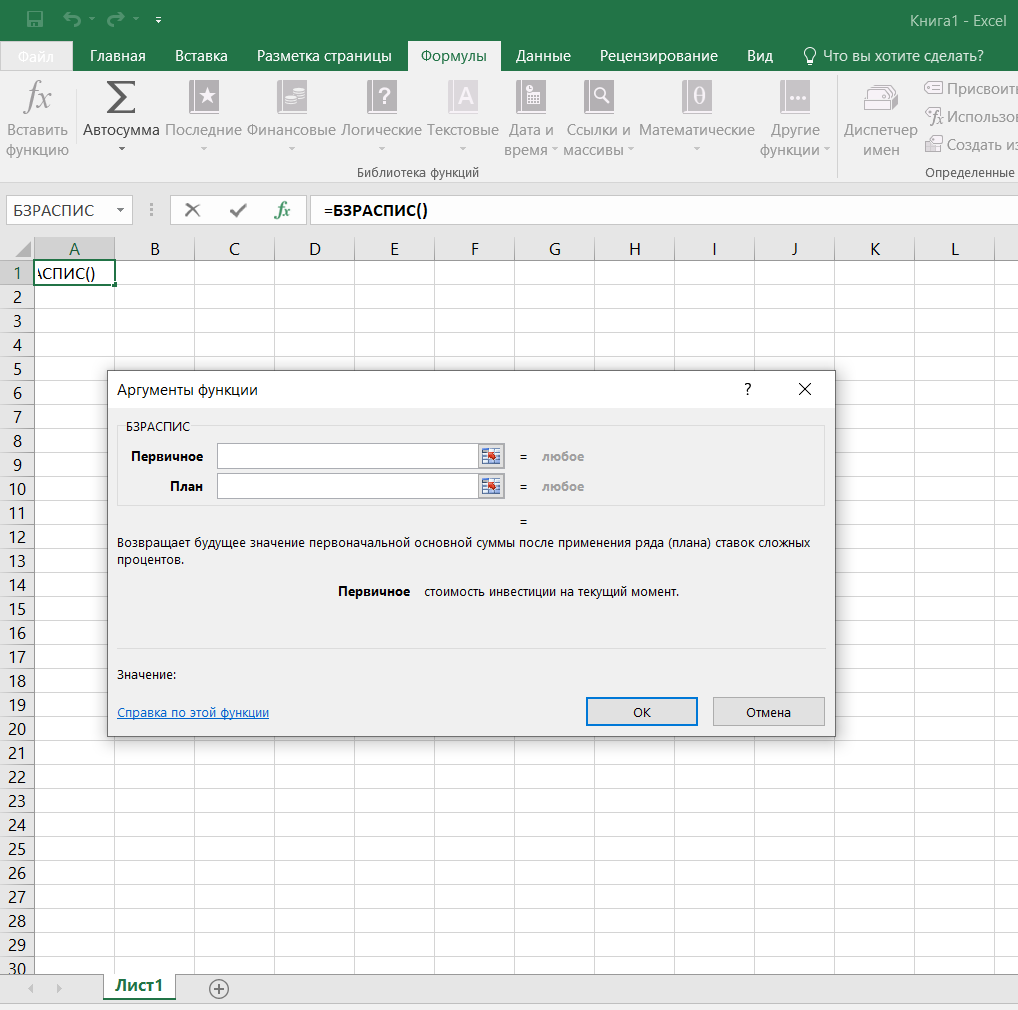
ЧИСТНЗ
Оператор рассчитывает чистую цену для графического отображения потоков финансов. Какие аргументы следует заполнить:
- «Ставка» – дисконтная ставка в отношении потоков финансов;
- «Значения» – потоки финансов, соответствующие графикам платежей, привязанные к параметру «даты»;
- «Даты» – расписание платежей по датам в привязке к финансовым потокам.
Отображение функции Excel – =ЧИСТНЗ (ставка; значения; даты).
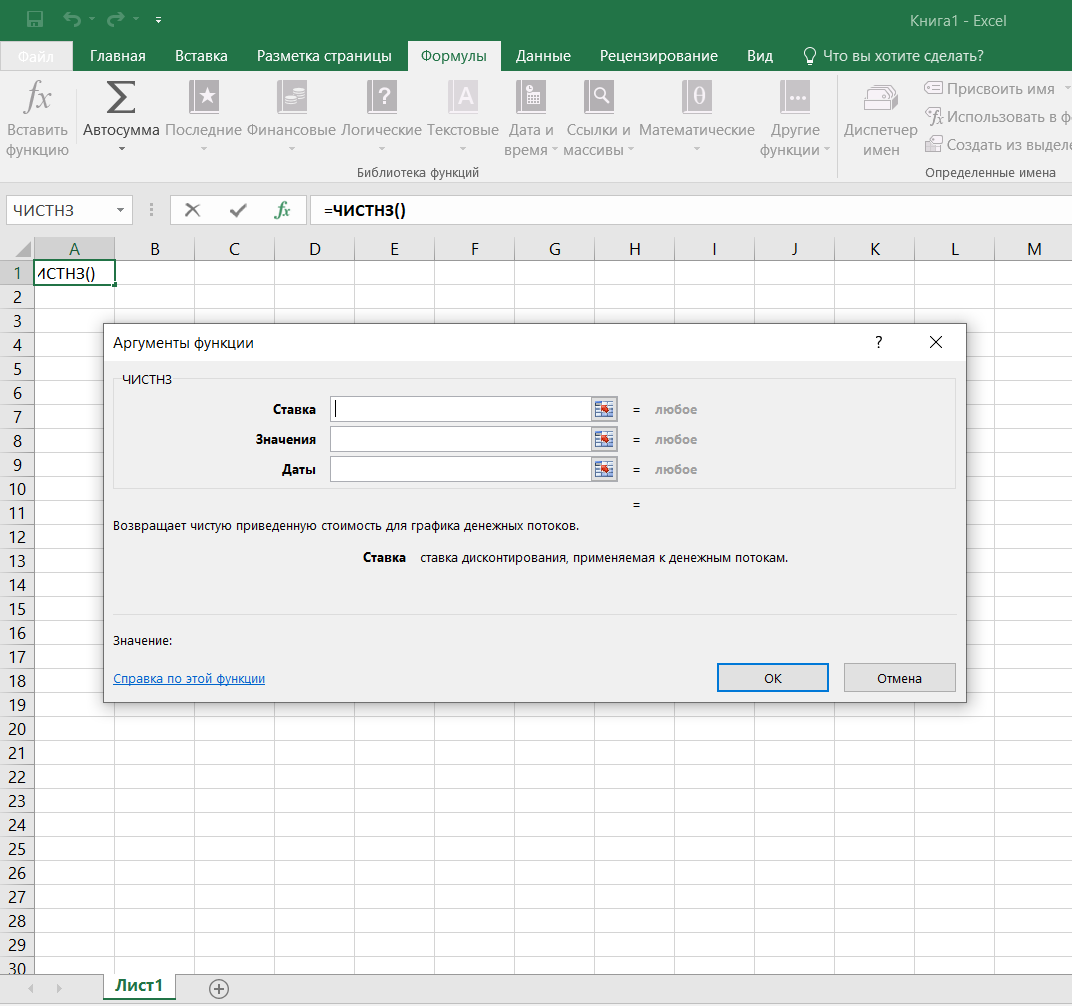
ОСПЛТ
Данный оператор позволяет рассчитать размер выплат на капитал для инвестиций в заданный временной период. Нужно внести такие данные:
- «Ставка» – проценты в течение временного промежутка;
- «Период» – временной промежуток;
- «Кпер» – количество временных периодов;
- «Пс» – цена, соответствующая будущим начислениям.
В качестве дополнительных параметров можно указать «Бс» и «Тип». Написание формулы – =ОСПЛТ (ставка; период; кпер; пс; [бс]; [тип]).
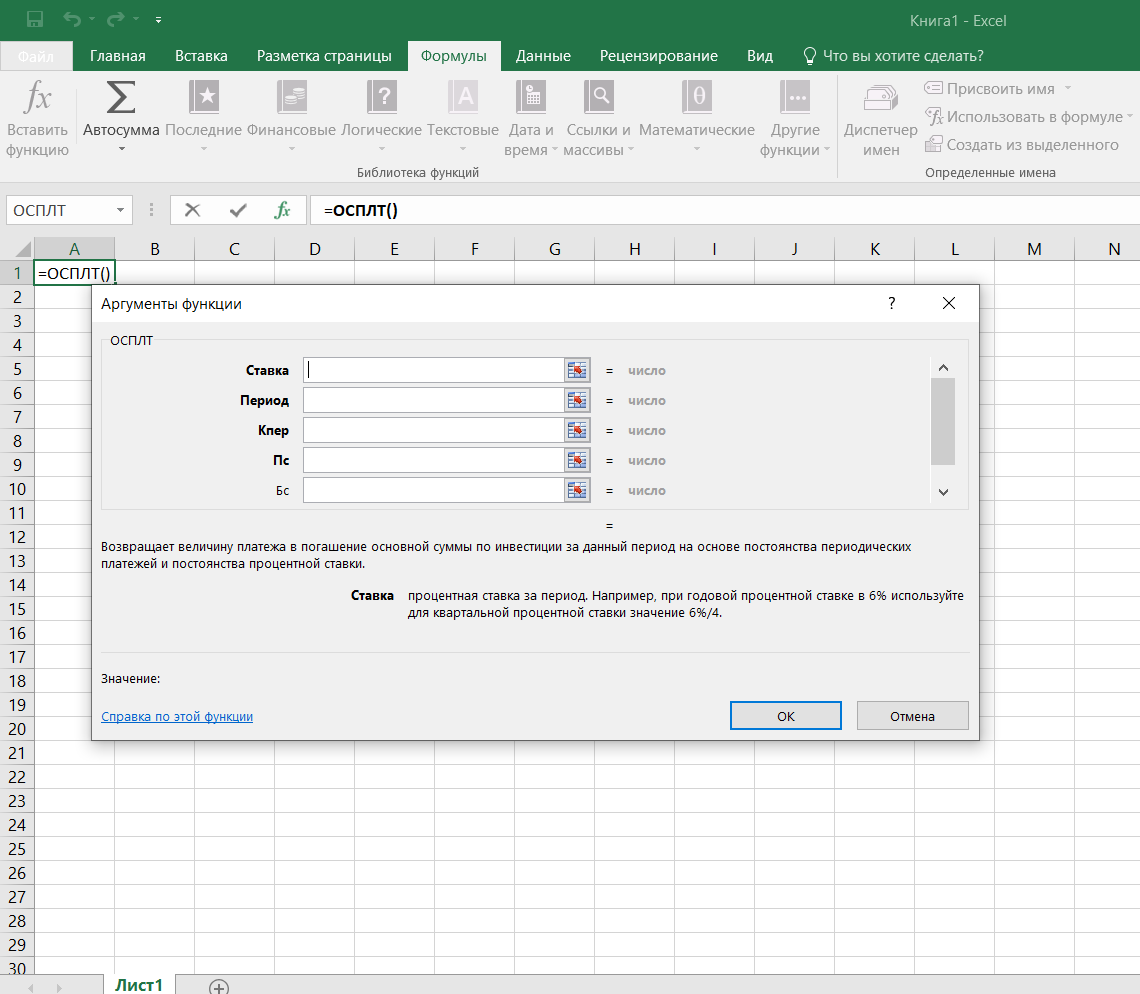
ОБЩПЛАТ
Может определить размер нарастающего процента, начисляемого по кредиту между временными периодами. Необходимые параметры:
- «Ставка» – показатель процента;
- «Кол_пер» – кол-во временных промежутков;
- «Нз» – финансовые инвестиции;
- «Нач_период» – начало временного промежутка;
- «Кон_период» – конец временного промежутка.
В формуле критерий «Тип» обязательный и указывает на выбор даты платежей. Написание оператора – =ОБЩПЛАТ (ставка; кол_пер; нз; нач_период; кон_период; тип).
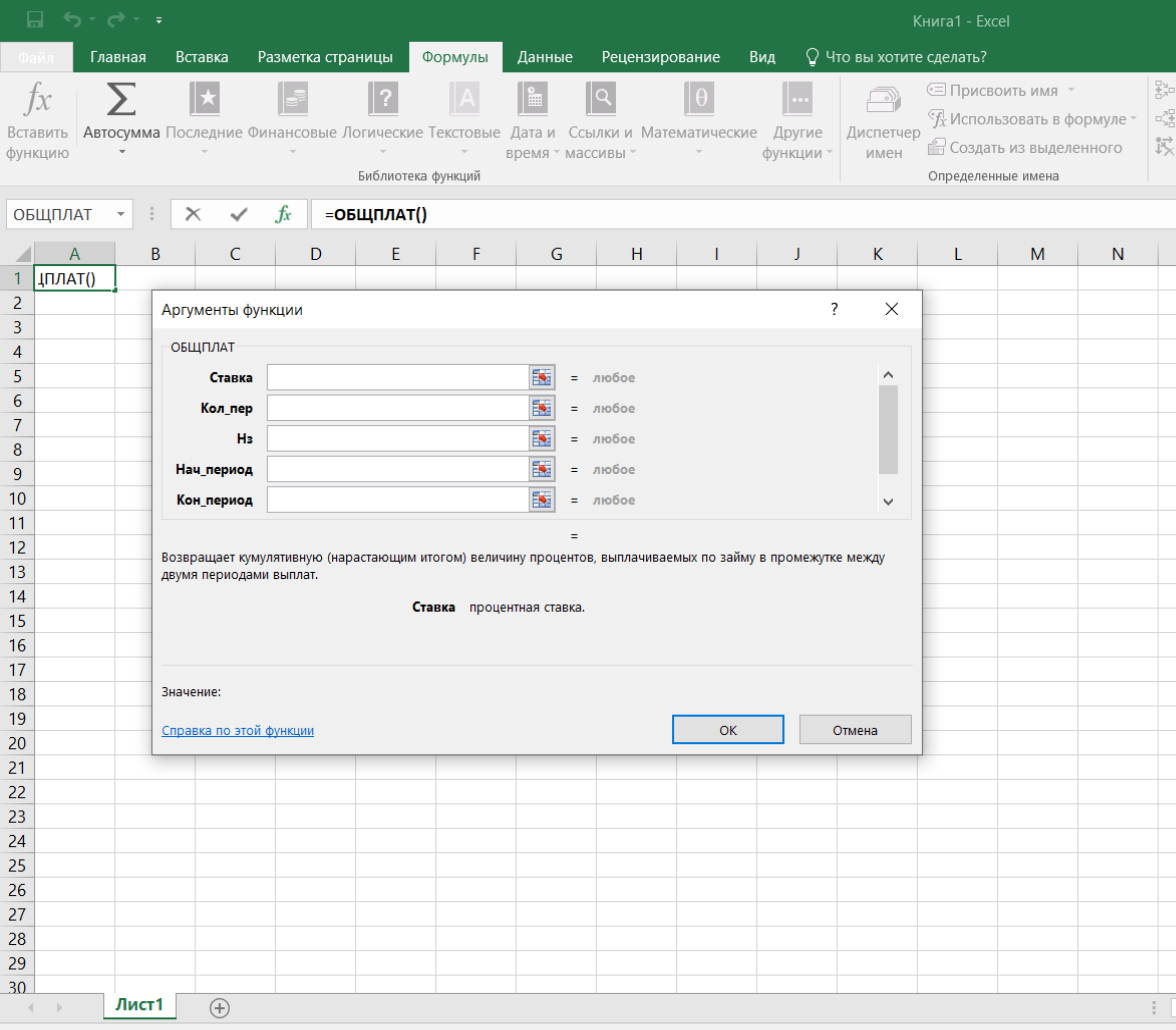
КПЕР
Оператор КПЕР рассчитывает количество временных периодов начислений по инвестициям. Вычисления производятся на основе показателей фиксированного процента и размера регулярных выплат. Необходимые реквизиты:
- «Ставка» – указание ставки процента;
- «Плт» – размер регулярных платежей;
- «Пс» – показатель будущих начислений.
Дополнительные параметры – «Бс», «Тип». Синтаксическое отображение – =КПЕР (ставка; плт; пс; [бс]; [тип]).
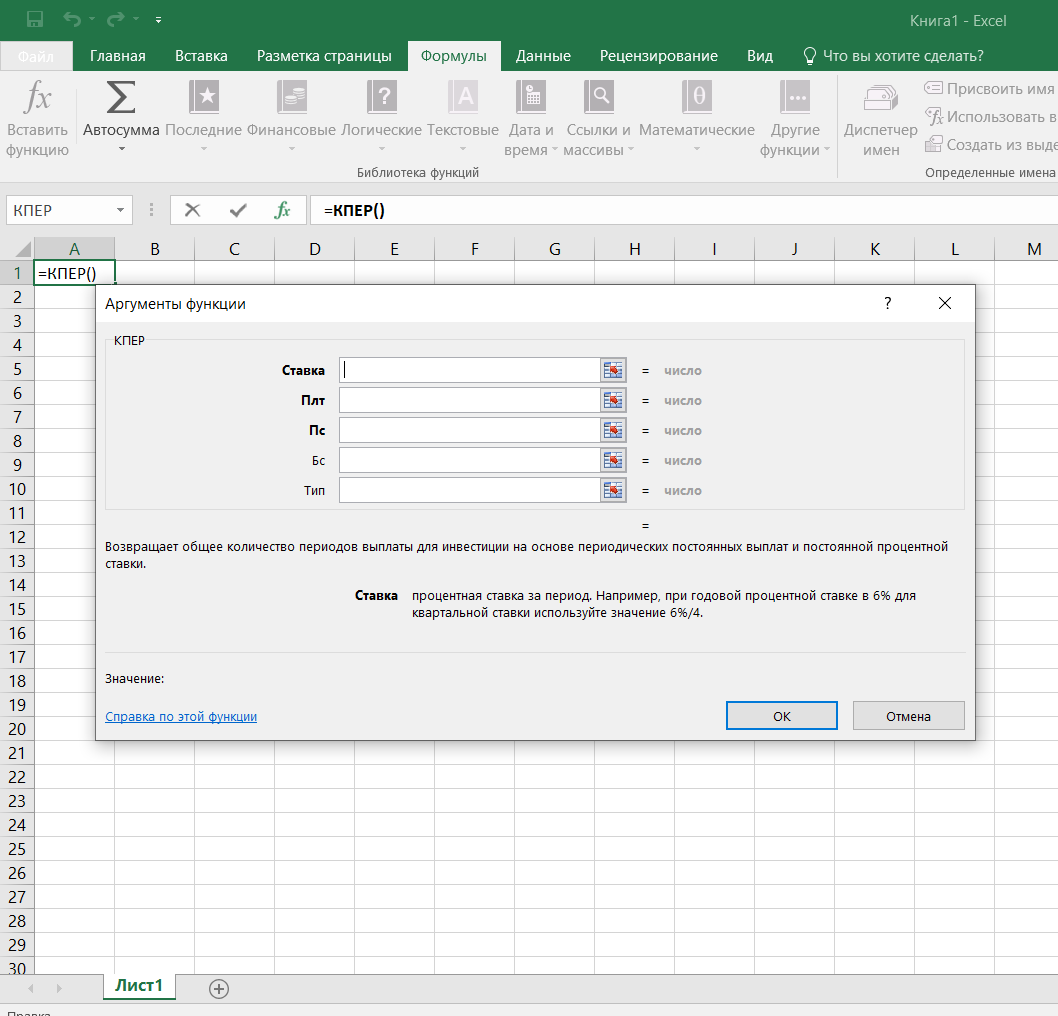
Дополнительные финансовые функции Excel
В статье представлен только небольшой список доступных финансовых функций, представленных в Excel. Их намного больше. Например, функция ДАТАУПОНДО определяет дату предыдущего показателя вплоть до даты заключения соглашения.
Чтобы ознакомиться с возможностями и критериями функции, можно вызвать справку, в которой представлена вся необходимая информация для работы с теми или иными формулами.
Заключение
В статье были рассмотрены основные и наиболее часто используемые финансовые формулы Excel, которые способны значительно облегчить и ускорить рабочий процесс пользователей компьютерной программы.















